Bestanden synchroniseren tussen Synology NAS en uw computer met Cloud Station
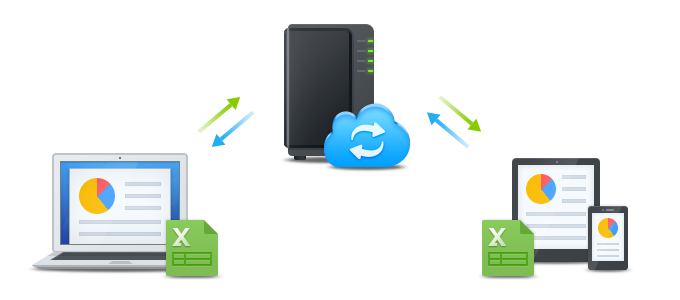
Opmerking:
- Dit artikel wordt niet langer onderhouden. Voor informatie over hetzelfde onderwerp verwijzen wij u naar dit artikel in ons Kenniscentrum.
Overzicht
Cloud Station voor Synology NAS is een toepassing voor bestandssynchronisatie waarmee u eenvoudig bestanden van uw Synology NAS met andere apparaten kunt synchroniseren, zoals computers of mobiele apparaten (met DS cloud). Installeer Cloud Station Server op uw Synology NAS en Cloud Station Drive op uw computer om automatisch bestanden op uw computer te synchroniseren naar uw Synology NAS.
Een verbinding maken tussen Synology NAS en computer
- Ga naar Package Center, zoek Cloud Station Server en klik vervolgens op Installeren.
- Start Cloud Station Server op.
- In het tabblad Overzicht klik op de knop onder Cloud Station Drive om Cloud Station Drive voor uw besturingssysteem te downloaden. (U kunt Cloud Station ook downloaden vanaf Synology Downloadcenter.)
- Start het installatieprogramma op uw computer en volg de instructies op het scherm.
- Voer na de installatie Cloud Station uit op uw computer. Klik op Nu starten.
- Voer het adres in voor het Synology NAS waarop Cloud Station (of QuickConnect ID) wordt uitgevoerd, samen met uw gebruikersnaam en wachtwoord. U kunt op het zoekpictogram rechts klikken om naar IP's binnen uw LAN te zoeken. Klik op Volgende.
- Selecteer de mappen die u wilt synchroniseren op uw Synology NAS en computer door op de pictogrammen Bewerken te klikken. Vervolgens klikt u op Geavanceerd om de synchronisatie-instellingen te configureren
- Schakel de selectievakjes van mappen uit die u niet wilt synchroniseren.
- Stel een maximale bestandsgrootte, of zwarte lijst-bestandsnamen of bestandsindelingen in die niet moeten worden gesynchroniseerd.
- Selecteer of u in twee richtingen wilt synchroniseren of uitsluitend gegevens van uw Synology NAS wilt downloaden.
- Klik op Gereed om de instelling te voltooien.
- U vindt het pictogram Cloud Station in uw systeemvak.
- Klik op het pictogram Systeemvak op het systeemvakmenu te openen. Hier kunt u de voortgang en status van uw bestanden bekijken. Hier kunt u de voortgang en status van uw bestanden bekijken. Klik op Hoofdtoepassing om Cloud Station te starten.
- Bij het opstarten worden tips getoond over het gebruik van Cloud Station. Klik op het rechterpijltje voor meer tips of klik op Online tutorials voor meer informatie. Hebt u geen tips nodig, schakel het selectievakje naast Niet meer weergeven in.
- Nu kunt u de synchronisatietaken beheren in Cloud Station Drive.
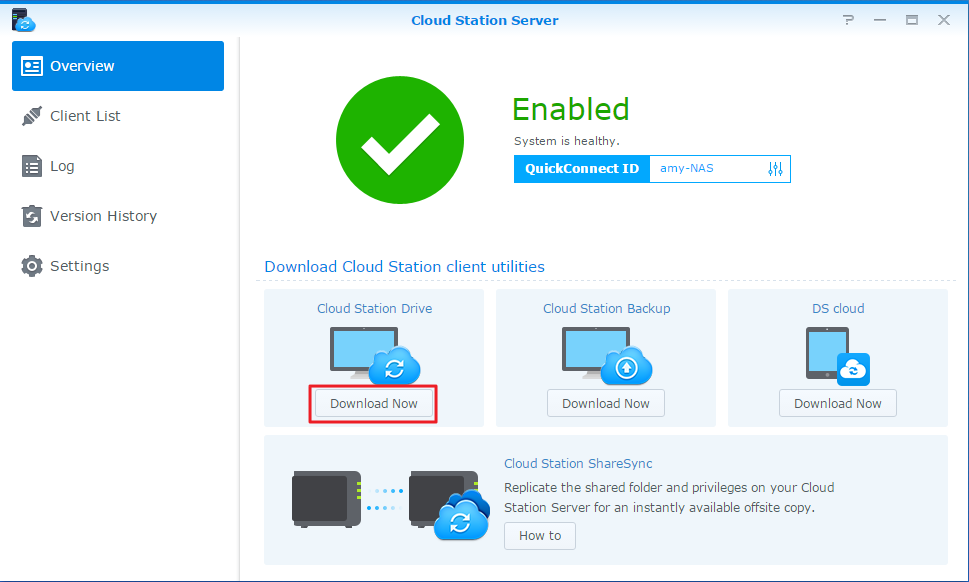
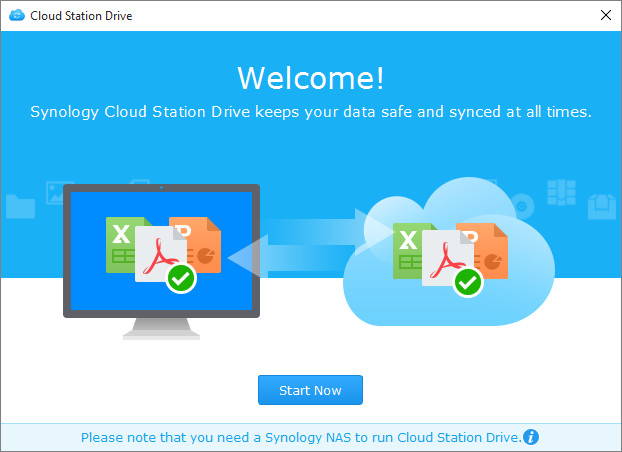
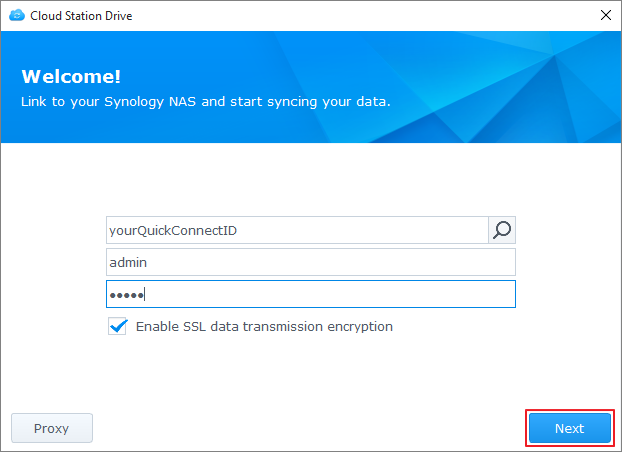
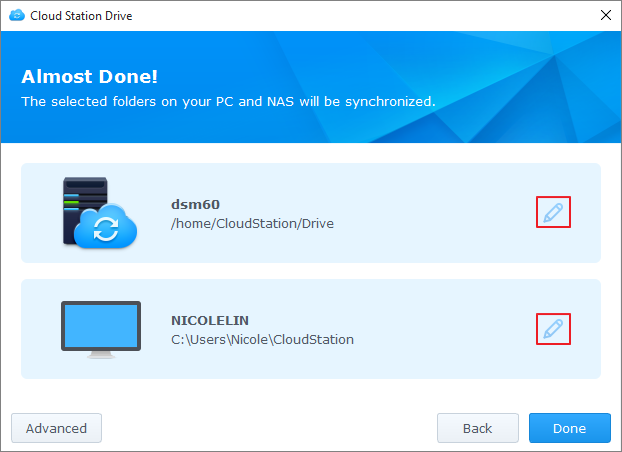
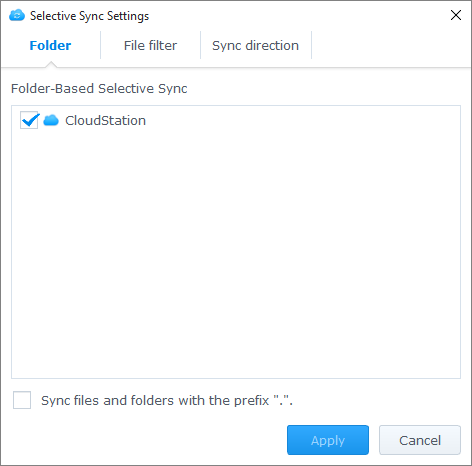
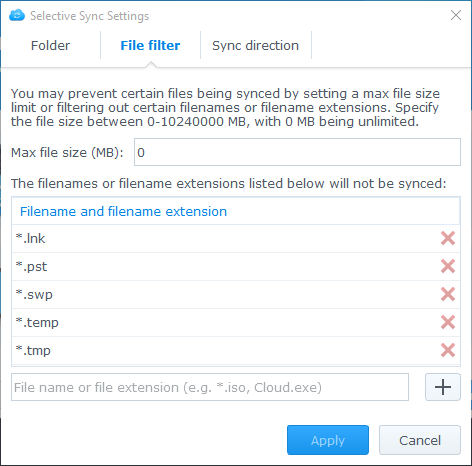
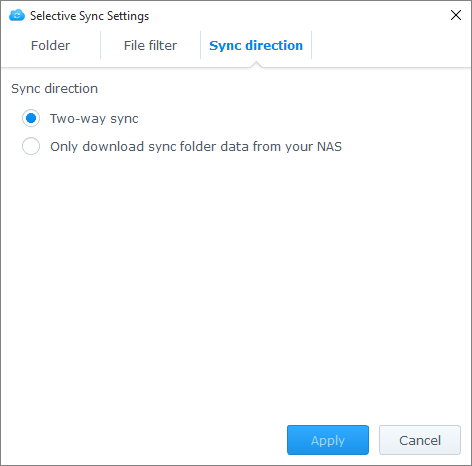
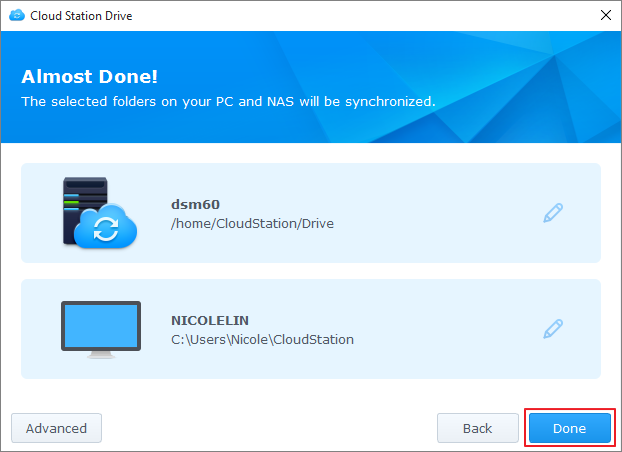
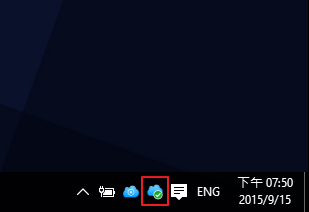
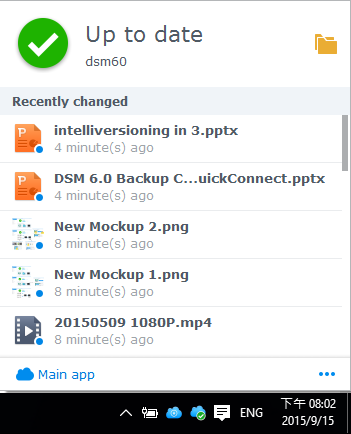
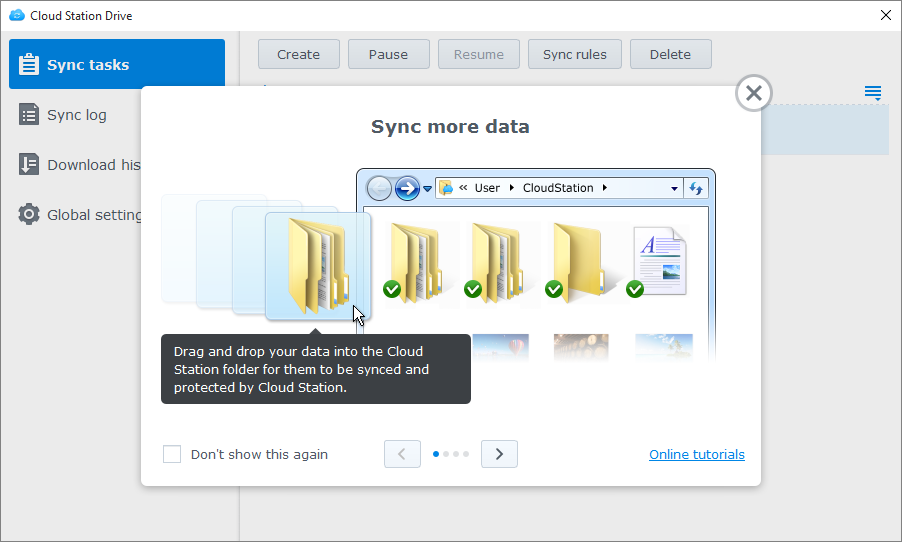
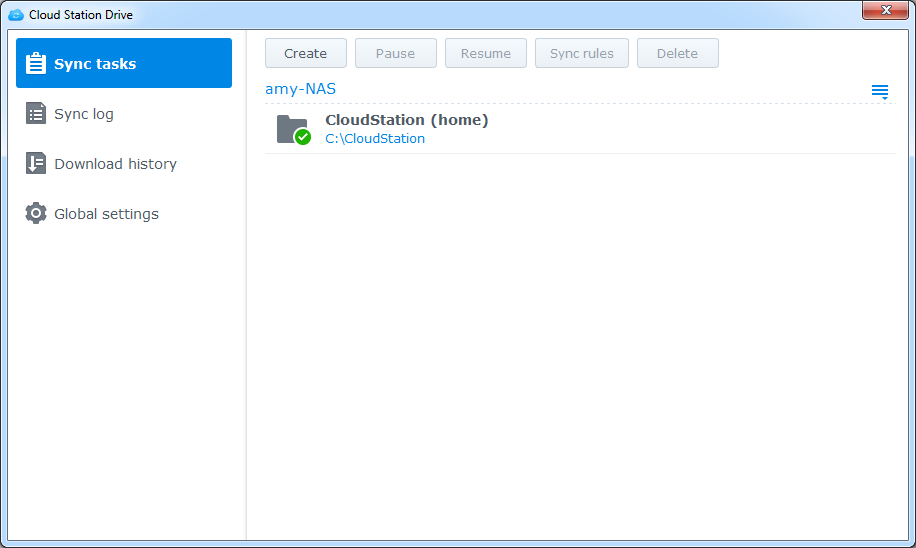
Een vorige versie van een gesynchroniseerd bestand downloaden
- Klik op het picogram Cloud Station Drive op uw systeemvak en klik op het mappictogram.
- Klik met de rechtermuisknop op het geselecteerde bestand en selecteer Synology Cloud Station > Vorige versies doorbladeren.
- Zoek de versie die u wilt downloaden en klik op het pictogram Downloaden.
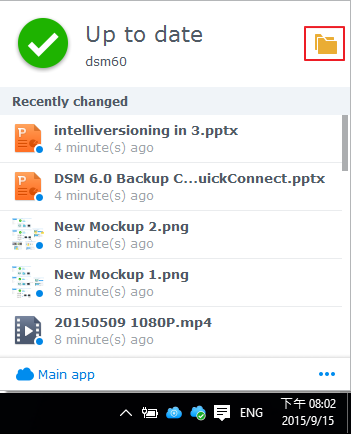
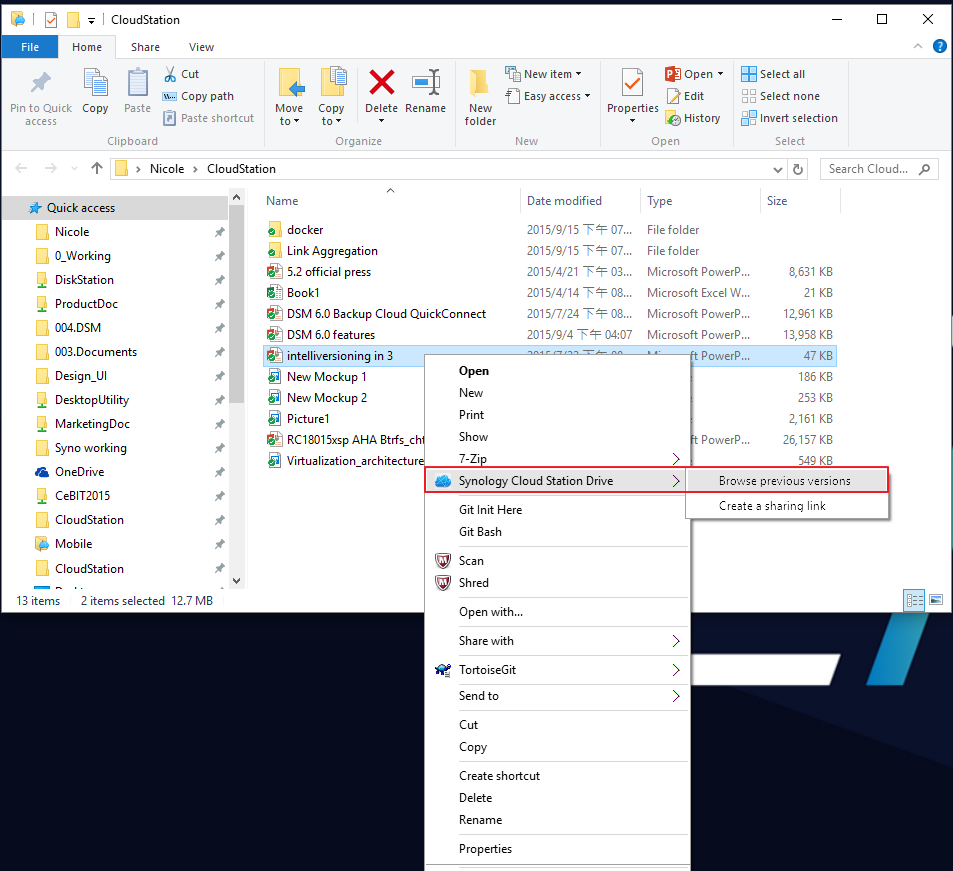
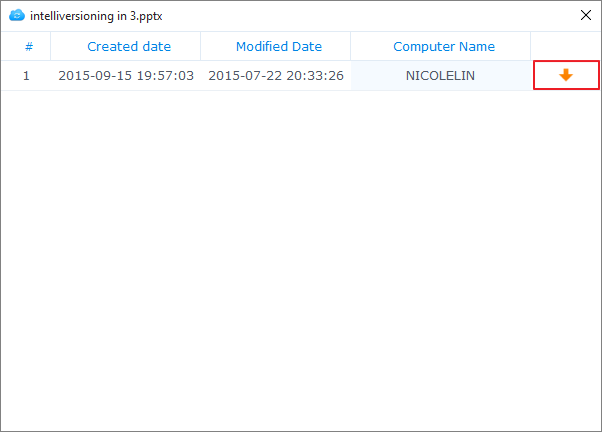
Een vorige versie van een op Cloud Station Server gesynchroniseerd bestand downloaden of terug te zetten
- Ga naar Cloud Station Server > Versiegeschiedenis en lokaliseer het bestand of de map die u wilt terugzetten.
- Selecteer het bestand dat u wilt terughalen en klik op Actie > Vorige versies doorbladeren.
- Selecteer de versie van het bestand dat u wilt downloaden en klik op Downloaden. Als u zeker weet dat u de geselecteerde versie wilt terugzetten, klikt u op Terugzetten waarna uw huidige versie overschreven zal worden.

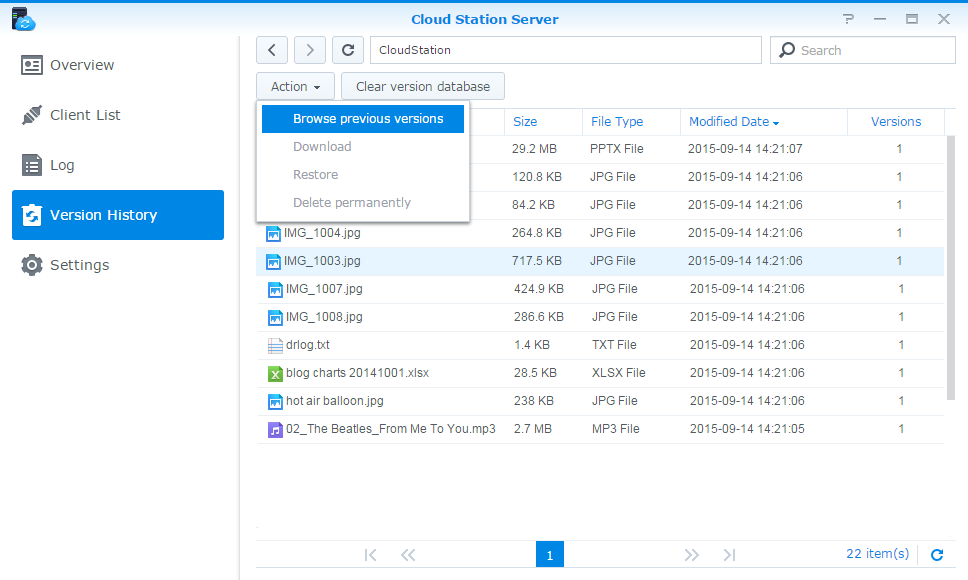
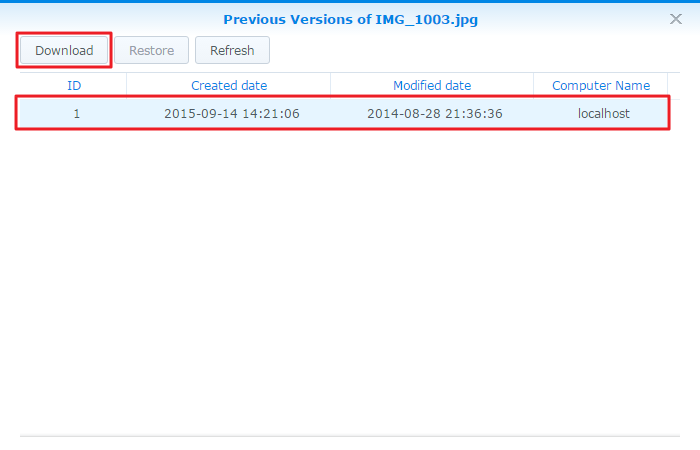
Belangrijke opmerkingen
- Houd eerdere versies altijd bij voor het geval een bestand per ongeluk wordt verwijderd of overschreven.
- In Algemene instellingen kunt u configureren of een verwijderd bestand van uw pc moet worden teruggehaald van uw NAS of tijdens het opnieuw koppelen met uw NAS moet worden verwijderd.
- Kopieer niet handmatig bestanden van pc naar NAS en omgekeerd. Voor een efficiënte synchronisatie van gegevens moet Cloud Station elk gesynchroniseerd bestand scannen op wijzigingen. De eerste synchronisatie kan dus een aanzienlijke tijd duren. De benodigde tijd is afhankelijk van het aantal bestanden en de prestaties van de NAS en pc/Mac. Wilt u weten hoe Cloud Station werkt, lees dan hier ons witboek.
Gegevens synchroniseren naar uw mobiele apparaten
DS cloud is gratis beschikbaar op Apple App Store en Google Play Store. U kunt ook de onderstaande QR-code scannen en rechtstreeks downloaden.
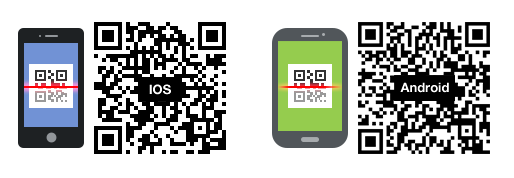
- Volgende in dit onderwerp: Toegang tot uw Synology NAS via internet en bestanden delen
Een verbinding maken tussen Synology NAS en computer
Een vorige versie van een gesynchroniseerd bestand downloaden
Een vorige versie van een op Cloud Station Server gesynchroniseerd bestand downloaden of terug te zetten
Belangrijke opmerkingen
Gegevens synchroniseren naar uw mobiele apparaten
